笔记本ghost win7睡眠后不能唤醒的解决方法【图文】
时间:2017-05-10 来源:互联网 浏览量:
使用Win7系统过程中,如果一段时间不用,除了关机之外,还可以选择进入睡眠模式,Win7的睡眠模式拥有不少优点,唤醒速度也比开机快上许多。但一些朋友遇见过Win7进入睡眠模式后无法唤醒的问题,遇到这种情形该怎么办呢?下面介绍笔记本ghost win7睡眠后不能唤醒的解决方法。
一、在桌面开始菜单中,调出运行对话框,然后在运行对话框中输入CMD命令,然后打开命令提示符窗口。接着在命令提示符窗口中输入“powercfg -a”命令,按下回车键。
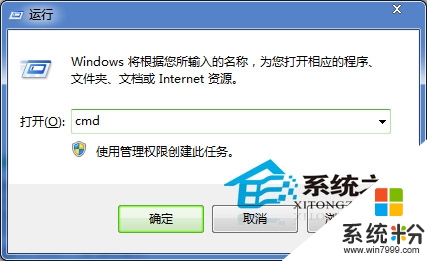
二、如果屏幕出现下列信息,则说明你电脑硬件是支持待机睡眠功能的,如果硬件不支持待机睡眠功能,需要升级BIOS。

三、若要检查哪些设备可以唤醒Win7新萝卜家园系统,可以在命令窗口里面输入“PowerCfg -DEVICEQUERY wake_armed”,然后再按下回车键,即可出现以下内容。

四、如果鼠标或是键盘设备没有列出来,则说明该硬件没有设置唤醒功能。所以到Windows系统设置里面将其唤醒功能打开。
Win7的睡眠模式之所以受到大家的欢迎,不仅仅是因为它可以快速唤醒,更是因为它可以不需要关闭你正在进行的工作,只要唤醒睡眠模式后就可以返回工作状态,让你不受到任何影响,还没有使用过睡眠模式的朋友,赶紧体验体验吧。
【笔记本ghost win7睡眠后不能唤醒的解决方法】这里就跟大家分享完了,希望上述的教程大家都能看明白,下次再有其他的电脑操作系统下载使用的疑问,都欢迎上系统粉官网查看相关的教程。
我要分享:
相关教程
- ·win7睡眠后唤醒黑屏怎么回事 笔记本睡眠后唤醒黑屏怎么处理 win7睡眠后唤醒黑屏怎么回事 处理笔记本睡眠后唤醒黑屏的方法
- ·求Win7睡眠状态唤醒后变黑屏修复方法 为什么win7唤醒睡眠状态后变黑屏
- ·win7笔记本合盖后唤醒不了的解决方法
- ·Win7纯净版系统从睡眠或休眠中唤醒后无线不会自动连接怎么解决 Win7纯净版系统从睡眠或休眠中唤醒后无线不会自动连接如何解决
- ·电脑win7系统睡眠状态后总是被自动唤醒简单怎么解决 电脑win7系统睡眠状态后总是被自动唤醒简单如何解决
- ·win7睡眠状态无法唤醒怎么办 请问Win7从睡眠状态唤醒时密码怎么设置
- ·win7系统电脑开机黑屏 Windows7开机黑屏怎么办
- ·win7系统无线网卡搜索不到无线网络 Win7电脑无线信号消失怎么办
- ·win7原版密钥 win7正版永久激活密钥激活步骤
- ·win7屏幕密码 Win7设置开机锁屏密码的方法
Win7系统教程推荐
- 1 win7原版密钥 win7正版永久激活密钥激活步骤
- 2 win7屏幕密码 Win7设置开机锁屏密码的方法
- 3 win7 文件共享设置 Win7如何局域网共享文件
- 4鼠标左键变右键右键无法使用window7怎么办 鼠标左键变右键解决方法
- 5win7电脑前置耳机没声音怎么设置 win7前面板耳机没声音处理方法
- 6win7如何建立共享文件 Win7如何共享文件到其他设备
- 7win7屏幕录制快捷键 Win7自带的屏幕录制功能怎么使用
- 8w7系统搜索不到蓝牙设备 电脑蓝牙搜索不到其他设备
- 9电脑桌面上没有我的电脑图标怎么办 win7桌面图标不见了怎么恢复
- 10win7怎么调出wifi连接 Win7连接WiFi失败怎么办
Win7系统热门教程
- 1 win7设置电源管理的方法 win7如何设置电源管理?
- 2 Win7旗舰版Wmiprvse是什么进程?可不可以删除?
- 3 win7旗舰版DirectX版本怎么查看|win7查看directx版本的步骤
- 4Win7系统关机变成了重启该怎么解决 Win7系统关机变成了重启的解决方法
- 5如何解决win7旗舰版系统无法加载远程访问服务连接管理器 win7旗舰版系统无法加载远程访问服务连接管理器的解决方法
- 6win7怎么隐藏任务栏|win7在哪隐藏任务栏方法
- 7Win7宽带连接 错误676电话占线问题的解决方法!
- 8win7系统windows没有权限访问文件怎么办?如何解决win7系统windows没有权限访问文件?
- 9win7系统WIFI密码忘记如何找回? win7系统WIFI密码忘记的找回方法
- 10win7旗舰版64位怎么分配虚拟内存
最新Win7教程
- 1 win7系统电脑开机黑屏 Windows7开机黑屏怎么办
- 2 win7系统无线网卡搜索不到无线网络 Win7电脑无线信号消失怎么办
- 3 win7原版密钥 win7正版永久激活密钥激活步骤
- 4win7屏幕密码 Win7设置开机锁屏密码的方法
- 5win7怎么硬盘分区 win7系统下如何对硬盘进行分区划分
- 6win7 文件共享设置 Win7如何局域网共享文件
- 7鼠标左键变右键右键无法使用window7怎么办 鼠标左键变右键解决方法
- 8windows7加密绿色 Windows7如何取消加密文件的绿色图标显示
- 9windows7操作特点 Windows 7的特点有哪些
- 10win7桌面东西都没有了 桌面文件丢失了怎么办
